C盘空间不足?Windows D盘扩展到C盘的操作指南
创作时间:
作者:
@小白创作中心
C盘空间不足?Windows D盘扩展到C盘的操作指南
引用
CSDN
1.
https://blog.csdn.net/Lauren_Lu/article/details/146283263
一、释放(压缩)D盘空间
1.按Win + X键打开磁盘管理
2.右击D盘,打开 压缩卷(H)
3.输入你想压缩的D盘空间大小(即给C盘扩容的大小),点击压缩(S)。这里以1GB为例
(注:1GB=1024MB)
4.这时,在D盘后会出现1GB的未分配空间
二、扩展C盘空间
这时,如果右击C盘会发现,扩展卷(X)不可用
这是因为未分配的空间要紧跟在 C 盘之后,才能对C盘扩容
而在系统自带的磁盘管理中,无法对分区进行移动,需借助第三方软件如MiniTool Partition Wizard(点击即可跳转官网),其免费功能就足以解决问题。
1.点击官网右上角Download Partition Wizard,Free Edition下的 Download,下载安装包
2.下载完成后,点击安装包安装
3.打开 MiniTool Partition Wizard:
启动软件,在主界面看到你的磁盘分区布局。
如图,布局是这样的:C 盘 | D 盘 | 未分配空间。
4.选择 D 盘并移动:
在分区列表或图形界面中,找到 D 盘。右键点击 D 盘,选择 “Move/Resize”(移动/调整分区大小)。
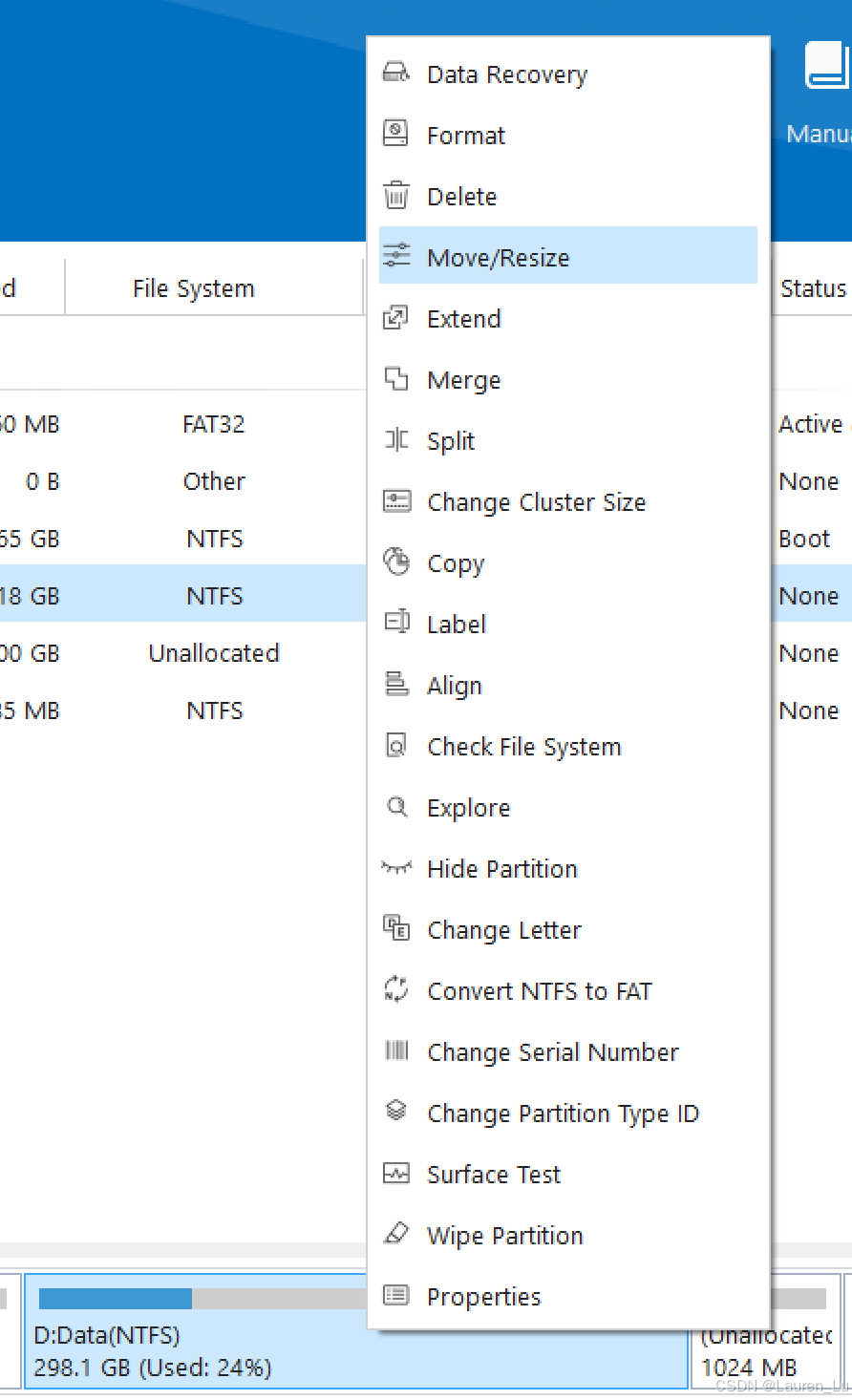
弹出一个窗口,显示 D 盘的当前布局。
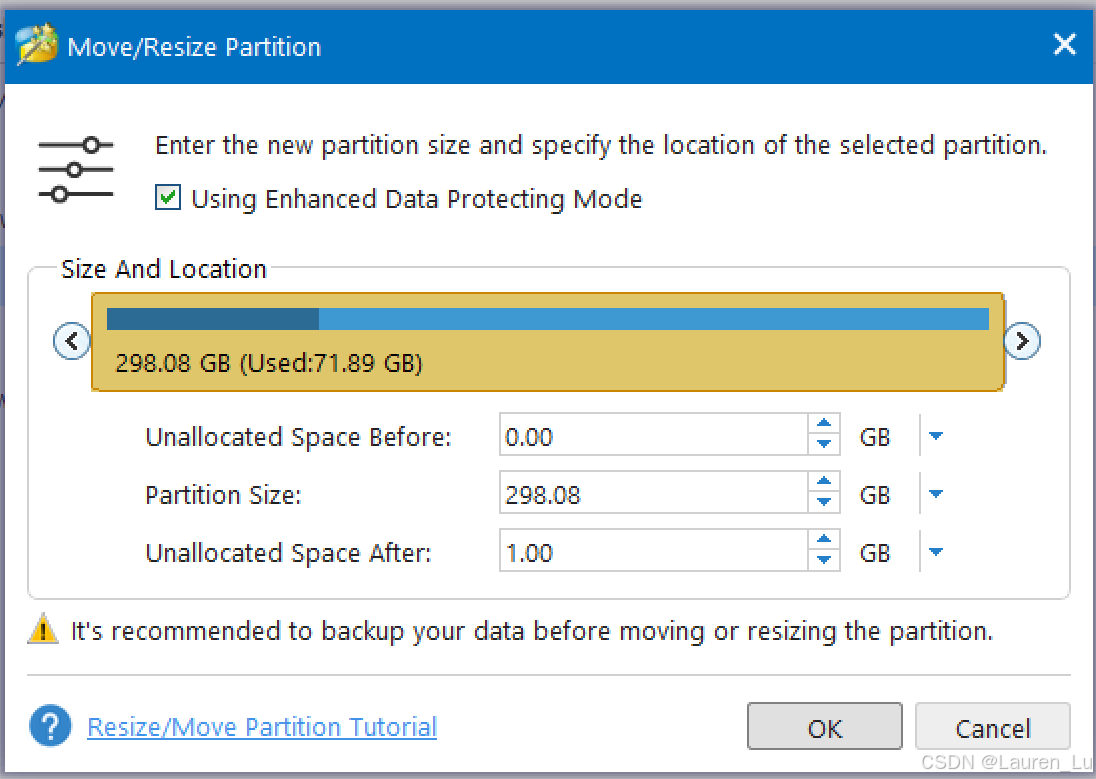
在窗口中,你会看到一个矩形条代表 D 盘,旁边可能有灰色的未分配空间。
将鼠标放在矩形条上(不是边缘,而是整个条),按住左键,然后向右拖动。
拖动的目标是让 D 盘整体向右移动,直到未分配空间出现在 D 盘左侧(也就是靠近 C 盘)。
拖动时,注意观察图形界面的变化,确保未分配空间被移动到 C 盘和 D 盘之间。
拖动完成后,窗口会显示新的分区布局。检查一下,未分配空间是否已经紧挨着 C 盘。

点击 “OK” 关闭窗口,返回主界面。
现在未分配空间应该紧邻 C 盘了。
- 右键点击 C 盘,选择 “Extend”(扩展分区)。
- 在弹出的窗口中,拖动滑块将 1GB 未分配空间分配给 C 盘。点击 “OK”。
5.检查主界面,确认 C 盘增加了空间,D 盘被移到右边。
点击左下角的 “Apply”(应用)按钮,软件会开始执行操作。如果涉及系统盘(C 盘),可能会提示重启。按照提示重启电脑,等待操作完成。
操作示意图(文字描述) - 调整前:[C 盘] [D 盘] [未分配空间]
- 拖动 D 盘后:[C 盘] [未分配空间] [D 盘]
- 扩展 C 盘后:[C 盘 + 1GB] [D 盘]
注意事项 - 拖动方向:一定要向右拖动 D 盘,不能调整大小(缩小或扩大),只是整体移动位置。
- 空间足够:确保 D 盘右侧有足够空间容纳它的移动(通常未分配空间在右边时没问题)。
- 可能的重启:移动分区和扩展系统盘通常需要重启,操作时保持电源稳定。
- 免费版限制:免费版应该支持移动分区。
6.关闭MiniTool Partition Wizard,Win + X 打开磁盘管理
热门推荐
湖南株洲天泽华丽服装批发市场:40年卖出10亿件服装,女商户们的转型之路
使用iperf3测试网络带宽
又是一年清明到,这些知识记得讲给孩子听
德州至新疆火车票价查询:不同车型、站点及购票优惠全解析
打新债什么时间申购中签率高?
如何清除白色衣服上的污渍
“福建舰”内部重点区域首次曝光,与“辽宁舰”有天壤之别
2025彩礼新花样:七金一果两甩三边四轮,网友直呼“结不起婚”!
老花匠忠告:养三角梅,我犯过5个不该犯的“错误”,请引以为戒
IMT变速箱详解:智能离合手自一体变速器的工作原理与使用方法
如何建立和维护健康的人际关系?
粗叶韭菜 vs 细叶韭菜:口感、营养大不同,选购有讲究
人体解剖学——面部和头皮的肌肉
兼职工作工资一般多少
岳阳楼记的一词多义及词类活用
曹教授:以科学之名,照亮艾滋防治的希望之路
西替利嗪在常年性过敏性鼻炎的作用机制
古人是如何计算时间的?古代有哪些计时测时的方式?
历史上的今天 | 圣埃克苏佩里和他的《小王子》
【Nginx】深入解析Nginx配置文件
解码西溪南:徽州古村落的新“活法”
薏米仁的功效与作用:从传统应用到现代研究
微商欺诈防范指南:如何识别和应对
眼睛冒金星是怎么回事
生吃番茄的好处与坏处是什么
番茄怎么吃不伤胃
教材分析(必修一):原子结构与元素周期表
北海去贵州自驾游攻略:路线及沿途景点游玩指南
走进庭园,感受泰山石的古朴与自然魅力!
杨乃武与小白菜案:晚清奇冤的前世今生